如果您曾經嘗試過對掃描或基於影像的 PDF 進行更改,您就會知道這有多麼具有挑戰性。然而,PDF文字辨識是最簡單、最成功的方法。在這種方法中,編輯文字是一項簡單的任務。 這篇文章將教您識別 PDF 中文字最有效的方法。
方法一、如何使用UPDF識別PDF中的文字?
要識別PDF中的文本,您需要使用專業的PDF工具。在市場上可用的工具中,UPDF 脫穎而出,成為最具成本效益且用戶友好的選擇。
UPDF是一款綜合性 AI 整合 PDF 編輯器,透過其先進的OCR 功能提供了一種便捷的方式來識別 PDF 中的文字。使用 UPDF,您可以識別掃描文件或圖像/照片上的文本,無論存在多少文本。它支援 38 種 OCR 語言,您可以使用它來識別英語、德語、法語、芬蘭語、中文等文字。
此外,識別後,UPDF 允許您編輯、註釋或轉換 PDF。不要再等待了—立即在您的裝置上安裝 UPDF 以提高您的文件效率!
Windows • macOS • iOS • Android 100% 安全性

以下是使用 UPDF 進行OCR文字辨識的方法:
第 1 步:繼續使用 OCR 工具
開啟 PDF 文件並從右側面板導航至「使用 OCR 識別文字」按鈕。

第二步:OCR設定
使用突出的選單,在“文件類型”部分中選擇“可搜尋 PDF”。
- 您可以使用選單中的可用選項定義 OCR 工具將遵循的「佈局」。選擇“齒輪”圖示以開啟高級佈局設定。選取您想要在此過程中涵蓋的任何選項。
- 完成佈局設定後,傳播到「文件語言」並從 UPDF 上提供的 38 種選項中選擇您想要專門檢測的任何語言。
- 繼續使用清單中的可用選項設定“影像解析度”。如果您不知道正確的分辨率,請選擇“檢測最佳分辨率”按鈕。

步驟 3:OCR PDF 文本
提供您必須執行 OCR 的文件的特定頁面範圍,並重定向到「執行 OCR」按鈕以執行 OCR PDF。您必須提供轉換後文件的儲存位置,然後按一下「儲存」才能識別 PDF 中的文字。
就是這樣。使用 UPDF 識別 PDF 中的文字非常簡單。
以下是 UPDF 的其他重要且受歡迎的功能:
- 您的 PDF 可以像 Word 文件一樣進行編輯,使您可以輕鬆更改當前內容。
- 您可以透過突出顯示文字、段落和區域來使您的 PDF 文件脫穎而出。
- 您可以使用它的AI助理來分析您的PDF文件並與其聊天。
- 可以使用 UPDF 插入空白頁面和其他 PDF 頁面。使用 UPDF,您可以替換單一頁面或整個 PDF。
- 您可以選擇多種不同的閱讀格式。可以一次開啟多個 PDF 檔案。
- 您也可以輕鬆地對 PDF 文件進行電子簽名。
- 更多的。
總之,UPDF是一款全能的PDF工具,可以簡化您的PDF管理。現在就嘗試一下吧!
Windows • macOS • iOS • Android 100% 安全性

方法 2. 如何使用 Adobe Acrobat 識別 PDF 中的文本
在建立、編輯和閱讀 PDF 檔案時,Adobe Acrobat 是黃金標準。如果您需要在 Mac 或 PC 上快速 OCR 文檔,Adobe 文字辨識是另一個可使用的應用程式。
- 啟動 Adobe Acrobat Pro DC 並開啟檔案。
- 在右側側邊欄中,選擇掃描和 OCR。
- 識別文字選項將顯示在浮動工具列上。
- 要存取它,請從下拉式功能表中選擇它,然後按一下在此文件中。
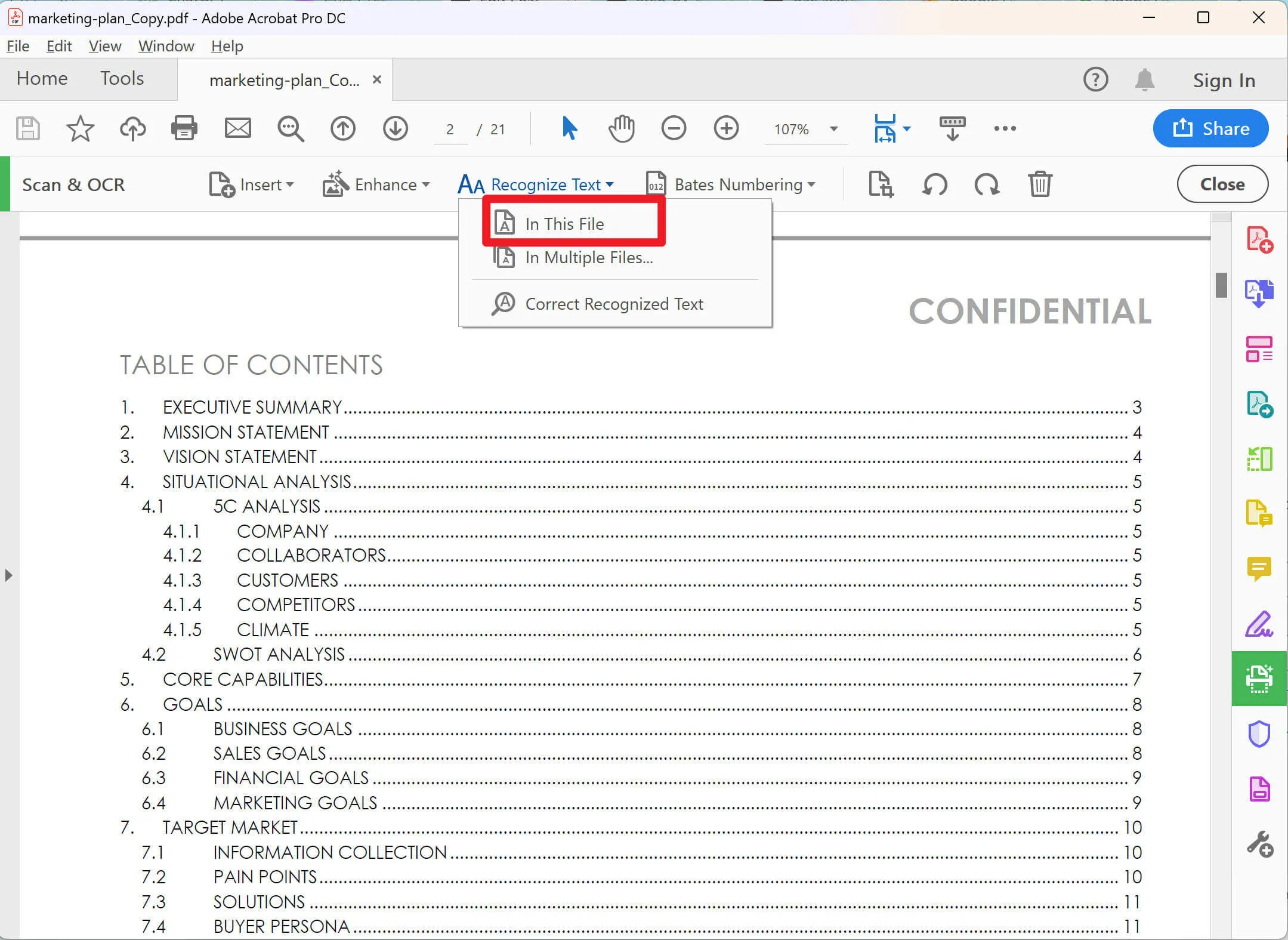
- 若要存取工具列,請選擇「設定」。
- 點擊藍色的“識別文字”圖示即可啟動 OCR。
- 完成後,再次按一下“識別文字”。
- 點擊下拉式選單並選擇正確識別的文字。
- 如果 Acrobat 偵測到它認為可能被誤讀的文本,它會以紅色突出顯示該文本。
- 紅框之外可能有辨識不準確的情況。如果您選擇左上角的選項,Acrobat 將顯示可能被搜尋的文字圖層,而不是顯示頁面的圖片。
- 如果您想再次查看頁面圖片,請取消勾選「檢視」方塊或按一下「取消」。
- 繼續下去,直到正確識別文字。任何已準確識別的文字都不會以紅色突出顯示。
方法3.如何使用Bluebeam文本識別
Bluebeam Revu 用於創建、編輯、測量和標記的專業設計工具使其成為世界各地建築師、工程師和其他專家的最愛。程式的介面是黑色的,打開時周圍有幾個繪圖工具。
- 選擇“檔案”>“開啟”以載入可識別的檔案。
- OCR 對話方塊包含許多不同的標籤和設定。
- 有 14 種語言和文件類型可供您選擇。此外,您可以使用「檔案」標籤上傳檔案。
- 然後您可以透過點擊「確定」按鈕繼續使用文字辨識工具。
- 選擇“編輯”>“PDF 內容”>“選擇文字”以在可搜尋 PDF 中尋找文字並複製它。
- 現在,頁面上的大部分文字應該可以存取。
比較 3 種 OCR 文字辨識方法
介紹完 PDF 文字 OCR 的三種方法後,您可能會想選擇哪種方法,對吧?別擔心,我們為你做了一個對照表,方便你做出明智的決定。
| 烏幹達國防軍 | Adobe Acrobat DC 專業版 | 藍束 | |
|---|---|---|---|
| 方便使用 | 超級容易使用,只需 3 個步驟即可對 PDF 中的文字進行 OCR | OCR 文字 PDF 中的文字複雜且需要許多步驟 | 中等的 |
| 使用 OCR 功能定價 | 使用超級簡單,只需 3 個步驟即可對 PDF 中的文字進行 OCR | 239.88 美元/年 | 基本:240 美元/年 核心:300 美元/年 完成:400 美元/年 |
| 光學字元辨識語言 | UPDF 支援38 種語言的 OCR。(如果您的文件有多種語言,您也可以選擇多種語言) | 12種語言 | 14種語言 |
| 使用者介面 | 美觀且用戶友好 | 中等的 | 老式 |
| 概覽評級 | 4.9 | 4.8 | 4.0 |
比較這三個工具後,我們會發現 UPDF 不僅是對 PDF 文字進行 OCR 最簡單的方法,也是最具成本效益且介面美觀的解決方案。不要猶豫,選擇它。
有人可能還想知道網路上有沒有免費的PDF文字辨識。有一些工具可以幫助您。然而,我們沒有在本文中解釋它們,因為我們發現在線識別 PDF 文字時品質很差。我們始終建議您使用穩定的桌面解決方案來執行 OCR 文字識別,以確保您獲得最佳結果。
結論
由於所有這些方法均可用於識別 PDF 中的文本,我們建議您使用 UPDF。它快速、安全且可靠。UPDF 提供 OCR 工具,可讓您透過將掃描的 PDF 文件轉換為可編輯文件來識別 PDF 中的文字。OCR 工具的動態特性不同,這使其成為 UPDF 功能的特殊補充。
點擊下面的按鈕立即獲得免費試用。
Windows • macOS • iOS • Android 100% 安全性
 UPDF
UPDF
 Windows
Windows Mac
Mac iPhone/iPad
iPhone/iPad Android
Android UPDF AI 在線
UPDF AI 在線 UPDF 數位簽名
UPDF 數位簽名 PDF 閱讀器
PDF 閱讀器 PDF 文件註釋
PDF 文件註釋 PDF 編輯器
PDF 編輯器 PDF 格式轉換
PDF 格式轉換 建立 PDF
建立 PDF 壓縮 PDF
壓縮 PDF PDF 頁面管理
PDF 頁面管理 合併 PDF
合併 PDF 拆分 PDF
拆分 PDF 裁剪 PDF
裁剪 PDF 刪除頁面
刪除頁面 旋轉頁面
旋轉頁面 PDF 簽名
PDF 簽名 PDF 表單
PDF 表單 PDF 文件對比
PDF 文件對比 PDF 加密
PDF 加密 列印 PDF
列印 PDF 批量處理
批量處理 OCR
OCR UPDF Cloud
UPDF Cloud 關於 UPDF AI
關於 UPDF AI UPDF AI解決方案
UPDF AI解決方案  AI使用者指南
AI使用者指南 UPDF AI常見問題解答
UPDF AI常見問題解答 總結 PDF
總結 PDF 翻譯 PDF
翻譯 PDF 解釋 PDF
解釋 PDF 與 PDF 對話
與 PDF 對話 與圖像對話
與圖像對話 PDF 轉心智圖
PDF 轉心智圖 與 AI 聊天
與 AI 聊天 PDF 轉成 Word
PDF 轉成 Word PDF 轉成 Excel
PDF 轉成 Excel PDF 轉成 PPT
PDF 轉成 PPT 使用者指南
使用者指南 技術規格
技術規格 產品更新日誌
產品更新日誌 常見問題
常見問題 使用技巧
使用技巧 部落格
部落格 UPDF 評論
UPDF 評論 下載中心
下載中心 聯絡我們
聯絡我們










